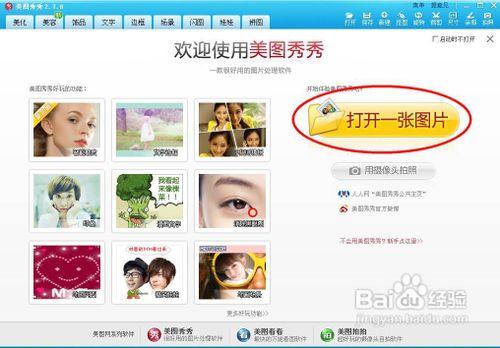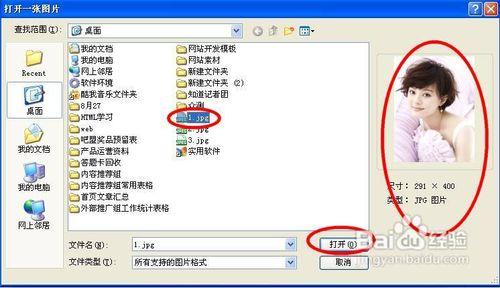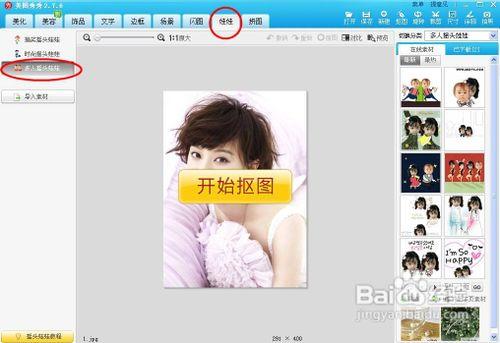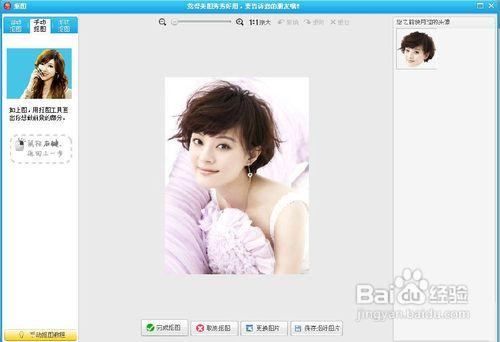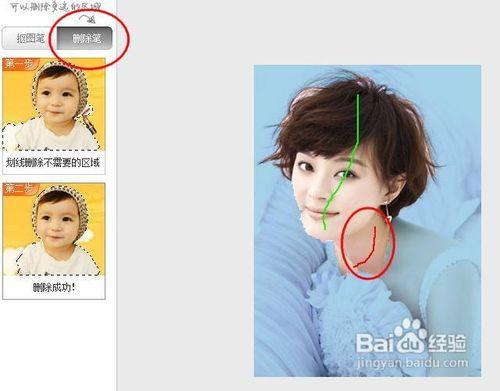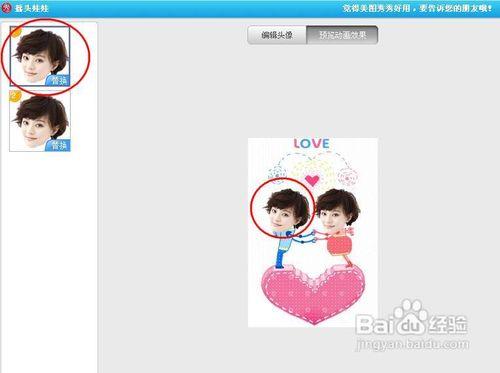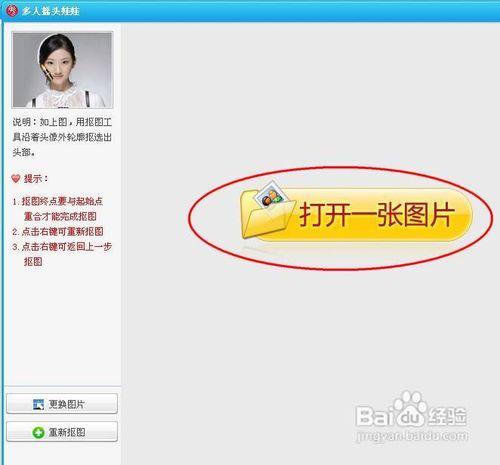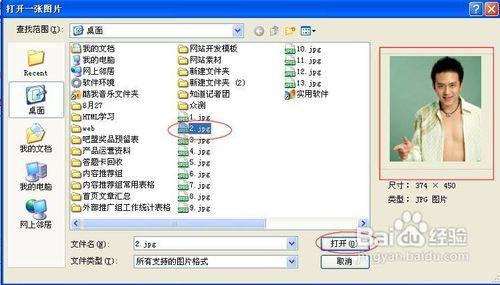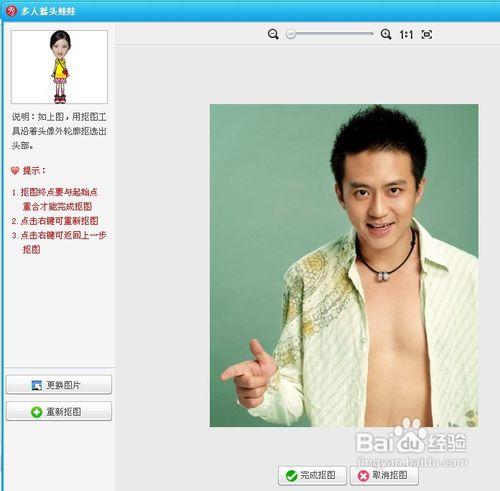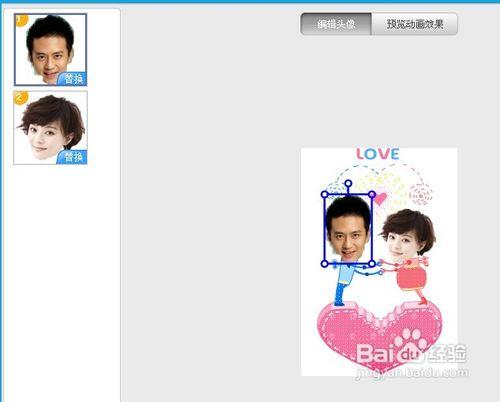2012年的情人節馬上就要到來了,你想送給你另一半什麼樣的驚喜呢?沒想好?那就跟著我來做一套情侶搖頭娃娃吧,讓你的情人節過的如此有創意。
工具/原料
安裝有美圖秀秀的電腦一臺,情侶的正面照片各一張。
步驟/方法
首先準備好兩人的正面照片各一張,這裡以下面兩張圖片為素材。
首先開啟美圖秀秀,看到如下圖所示介面。
點選“開啟一張圖片”,然後在出現的介面中找到我們之前準備找的素材中的一張。點選該素材,介面右邊會出現我們所選擇的素材。
點選“開啟”,剛剛選擇的素材就載入到軟體介面了,如下圖所示。
這個時候點選頂部的“娃娃”,然後右邊會出現3個選項,然後我們選擇“多人搖頭娃娃”。
這個時候我們開始選擇我們想要做成的最終樣式的素材,點選軟體右邊的“線上素材”就可以選擇我們想要的素材了。一共提供了25頁的樣式供我們選擇,這裡我們選擇下圖中紅色方框中的樣式為例。
用滑鼠左鍵單擊我們想要的樣式,就會進入如下圖所示的摳圖頁面。游標也變成了鋼筆形狀。
可以開始扣圖了,這裡為我們提供了3種摳圖方式。要是對頭像質量要求不高,建議選擇“自動摳圖”。摳圖方法如下:
首先,按住滑鼠左鍵,在想要留下的頭像部分畫一根綠線,然後釋放滑鼠左鍵,軟體就自動選擇一部分割槽域。
再選擇“刪除筆”,按住滑鼠左鍵,在不想要的頭像部分畫一根紅線,然後釋放滑鼠左鍵,軟體就自動刪除多餘部分割槽域。
效果如下圖所示
然後點選“完成摳圖按鈕”進入如下圖所示的介面(要是覺得摳圖摳的不好看,可以選擇“重新摳圖”。)
因為我們要製作情侶搖頭娃娃,所以要把左邊的頭像替換成男生的頭像。這個時候我們要點選第一個頭像上的“替換”按鈕,出現下圖所示的介面。
點選“開啟一張圖片”,出現如下圖所示的介面。
選擇我們準備好的另一張素材,點選“開啟”,出現如下圖所示的介面。
這個時候我們對第二張素材進行摳圖,這個時候只能用“自由摳圖”功能進行摳圖。摳圖方法如下:
用滑鼠左鍵點選某個點作為起始點,然後不停的拖動游標變成的鋼筆,畫出整個臉的輪廓後,使終點和起始點重合,這個時候出現如下圖所示的介面,釋放滑鼠。
點選“完成摳圖”按鈕,出現如下圖所示的介面。要是不滿意則點選滑鼠左鍵進行重新摳圖。
點選“預覽動畫效果”即可看到成品了。可愛的情侶搖頭娃娃就製作完成了,是不是很可愛呢。相信你的另一半一定會喜歡的。
最後點選“儲存”把可愛的甜蜜可愛的搖頭娃娃儲存到電腦中,也可以複製到手機當做動態桌面背景哦,情人節馬上就要到了,趕緊去製作吧,讓你的另一半感受到濃濃的創意愛!
注意事項
摳圖的時候要小心哦,這樣做出來的娃娃會更加可愛。